Annons
Windows 8: s nya appplattform erbjuder ett integrerat meddelandesystem för moderna appar. Windows 8-stil-appar kan använda flera olika typer av aviseringar - traditionella toastmeddelanden, meddelanden om låsskärm och levande brickor. Alla dessa kan hanteras, oavsett om du vill inaktivera en apps aviseringar, tillåta aviseringar endast för vissa e-postkonton eller tillfälligt tystna aviseringar så att de inte stör dig. Tyvärr inkluderar Windows 8 inte ett aviseringscenter som låter dig se en historik över dina aviseringar på ett ställe. Windows 8: s popup-aviseringar är mycket mer övergående, medan dess levande plattor och låsskärmsappar visar mer permanenta aviseringar.
Toast Meddelanden
Windows 8 tillhandahåller ett systemomfattande ställe där du kan kontrollera vilka applikationer som får skapa meddelanden. För att göra detta, öppna appen PC Settings - tryck på Windows Key + C eller svep in från höger Varje genväg Windows 8 - Gester, Desktop, Command LineWindows 8 handlar om genvägar. Personer med beröringsaktiverade datorer använder beröringsgester, användare utan beröringsenheter måste lära sig musgenvägarna, strömanvändare använder kortkommandon på skrivbordet och nya kommandoradsgenvägar och ... Läs mer för att göra det, tryck på eller klicka på Inställningar och välj Ändra PC-inställningar. Välj kategorin Meddelanden. Härifrån aktiverar eller inaktiverar du aviseringar för varje enskild app du har installerat. Du kan också inaktivera appaviseringar helt, förhindra att de visas på låsskärmen och inaktivera ljudet som spelas upp när ett meddelande visas.
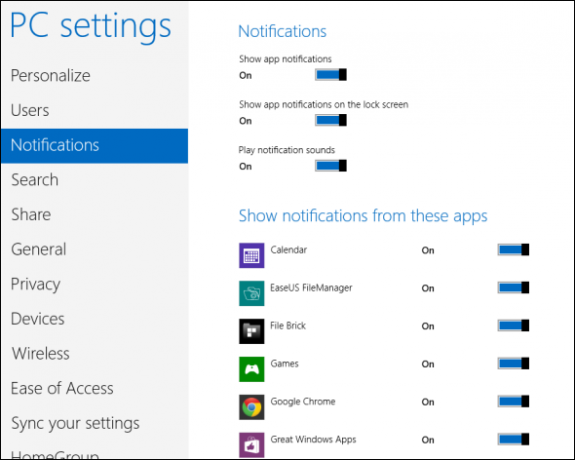
Tillfälligt tystnad aviseringar
Alla dessa popup-aviseringar kan vara distraherande och visas på skärmen när du försöker göra andra saker. Oavsett om du vill arbeta, läsa något eller bara koppla av utan att några meddelanden om nya e-postmeddelanden dyker upp, ger Windows dig ett sätt att tystna aviseringarna tillfälligt. Öppna bara charmfältet (tryck på Windows Key + C), välj Inställningar och tryck på eller klicka på ikonen Meddelanden. Du kan ha Windows-döljmeddelanden under en, tre eller åtta timmar.
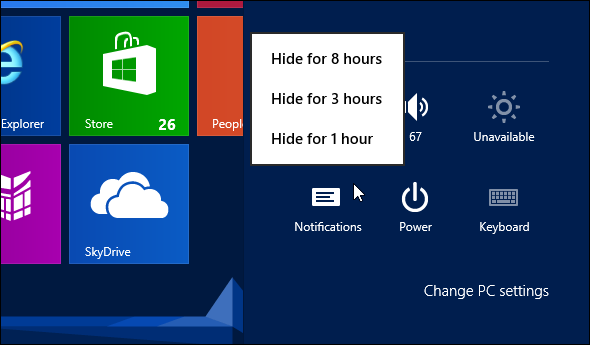
Kontrollera hur länge aviseringar visas
Som standard visas dessa popup-aviseringar på skärmen i fem sekunder innan de automatiskt försvinner. Om du tittar bort från skärmen kan du missa dem. Du kan få meddelanden att visas längre innan de automatiskt försvinner. Välj avsnittet Enkel åtkomst i appen PC-inställningar och ändra Visa aviseringar för inställningen. Du kan få meddelanden att visas på skärmen i upp till fem minuter tills de automatiskt försvinner.
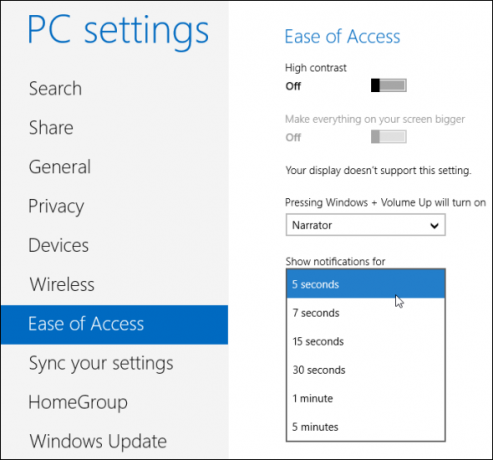
Appspecifika aviseringsinställningar
Enskilda appar kan ha andra aviseringsinställningar som du kan justera för att ytterligare anpassa deras aviseringar. Med till exempel Mail-appen som ingår i Windows 8 kan du aktivera eller inaktivera aviseringar för varje e-postkonto. Du kan ha flera e-postkonton konfigurerade men bara få aviseringar från ett av dem. För Mail-appen hittar du det här alternativet under inställningarna för varje enskilt konto - det heter Visa e-postmeddelanden för det här kontot. Andra moderna appar kan också ha sina egna finkorniga aviseringar - detta är upp till varje utvecklare.
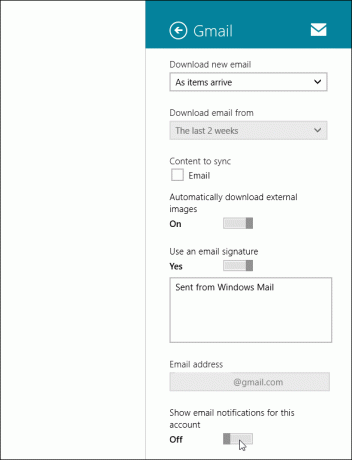
Låsskärmsnotifikationer
För att styra aviseringar om låsskärmen väljer du kategorin Anpassa i appen PC-inställningar. Under Låsskärmsappar trycker du på varje enskild ikon och väljer en app du vill visa aviseringar. Till exempel kommer Mail-appen att visa en räknare för olästa e-postmeddelanden på låsskärmen om den är vald. Du kan också inaktivera en eller flera av ikonerna för att förhindra att aviseringar visas i den platsen på din låsskärm. Inaktivera dem alla och ingen kommer att visas på din låsskärm. Du kan också välja en app som kan visa en "detaljerad status." Denna app visar mycket mer information på låsskärmen - till exempel kan du visa aktuellt väder eller kommande kalenderhändelser.
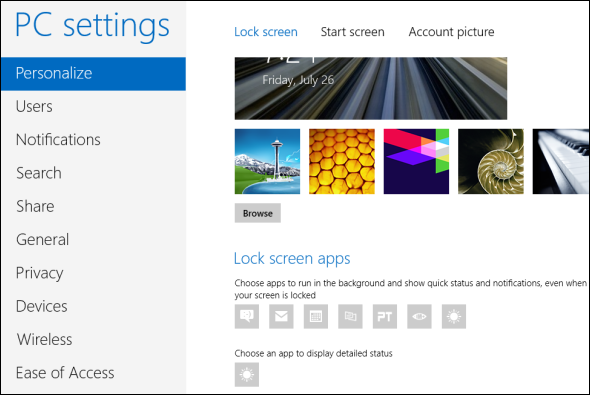
Levande kakel
Levande brickor fungerar på samma sätt som meddelanden. De visar det senaste innehållet - aktuellt väder, kalenderhändelser, aktiekurser och nya e-postmeddelanden. Detta kan göra din startskärm lite bullrig, särskilt som standard - kanske du inte vill ha aktiekurser och sportnyheter som stör dina ledningar från vad du försöker åstadkomma med ditt dator. Till inaktivera en levande kakel 7 Windows 8 Niggles LöstWindows 8 har ett antal funktioner som kan vara irriterande för erfarna användare av det traditionella Windows-skrivbordet. Från att lägga till en Start-meny till att inaktivera det skrymmande bandet, bullriga levande brickor och onödig lås ... Läs mer , högerklicka bara på det - eller dra upp det om du använder en pekskärm - och klicka på eller tryck på alternativet Stäng av levande kakel. Kakel kommer att finnas kvar på din Startskärm, så att du kan starta appen utan att visa något liveinnehåll.
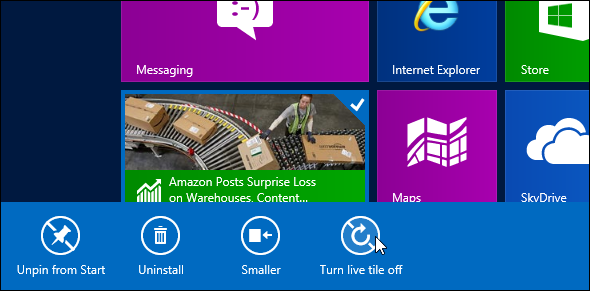
Meddelanden om skrivbordsapplikationer
Observera att Windows 8: s nya meddelandefunktioner inte är tillgängliga för traditionella skrivbordsapplikationer. Skrivbordsapplikationer kan inte visa toastaviseringar, använda levande brickor eller placera information på din låsskärm. För stationära applikationer måste du fortfarande göra det hantera aviseringar på gammaldags sätt Hantera och rensa Windows 7-systemfacketVarje Windows-användare har sett Windows-systemfältet (även känt som meddelandefältet) bli rörigt över tid. Vi har täckt att inaktivera distraherande skrivbordsmeddelanden tidigare, men vad händer om ikonerna själva är ... Läs mer - förhindra att systemfältappar visar meddelanden och justerar aviseringsinställningar i varje fönster för skrivbordsapp.
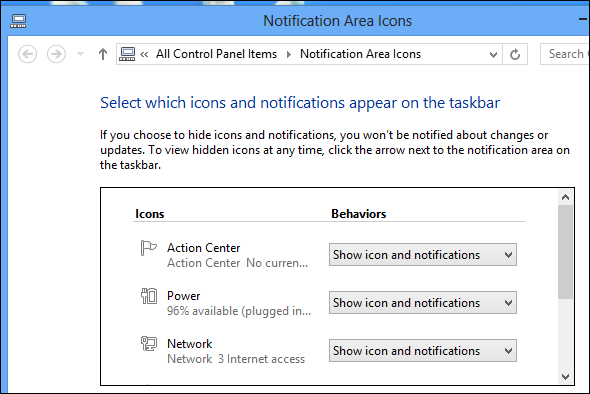
Om du vill ha popup-aviseringar, levande brickor eller information om låsskärm om något måste du göra det installera en modern app Vad är de bästa apparna för att komma igång med Windows 8? Läs mer som stöder detta. Installera till exempel Twitter-appen så får du aviseringar och levande brickor för ditt Twitter-konto. Föredrar du Windows 8s levande brickor och övergående meddelanden eller aviseringskällor som finns på Android och iOS? Lämna en kommentar och dela dina tankar!
Bildkrediter: Högtalare Via Flickr
Chris Hoffman är en teknisk bloggare och all teknikberoende som bor i Eugene, Oregon.


